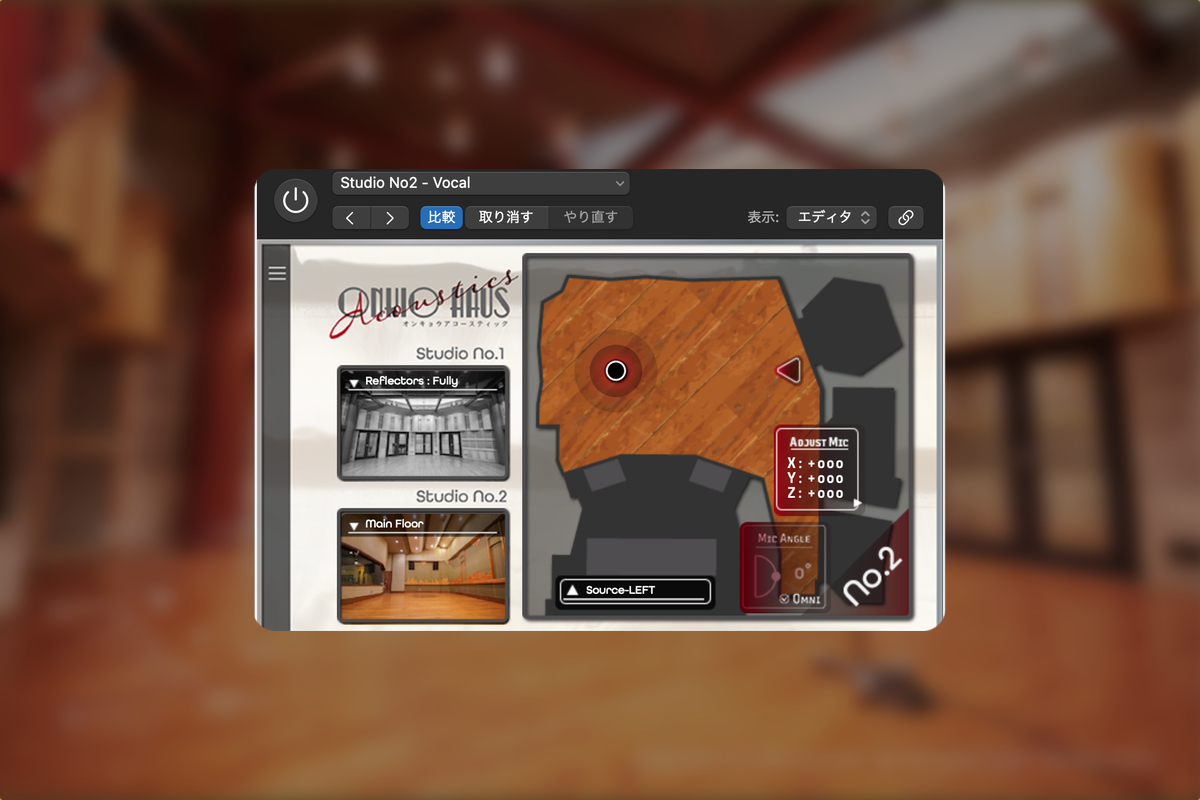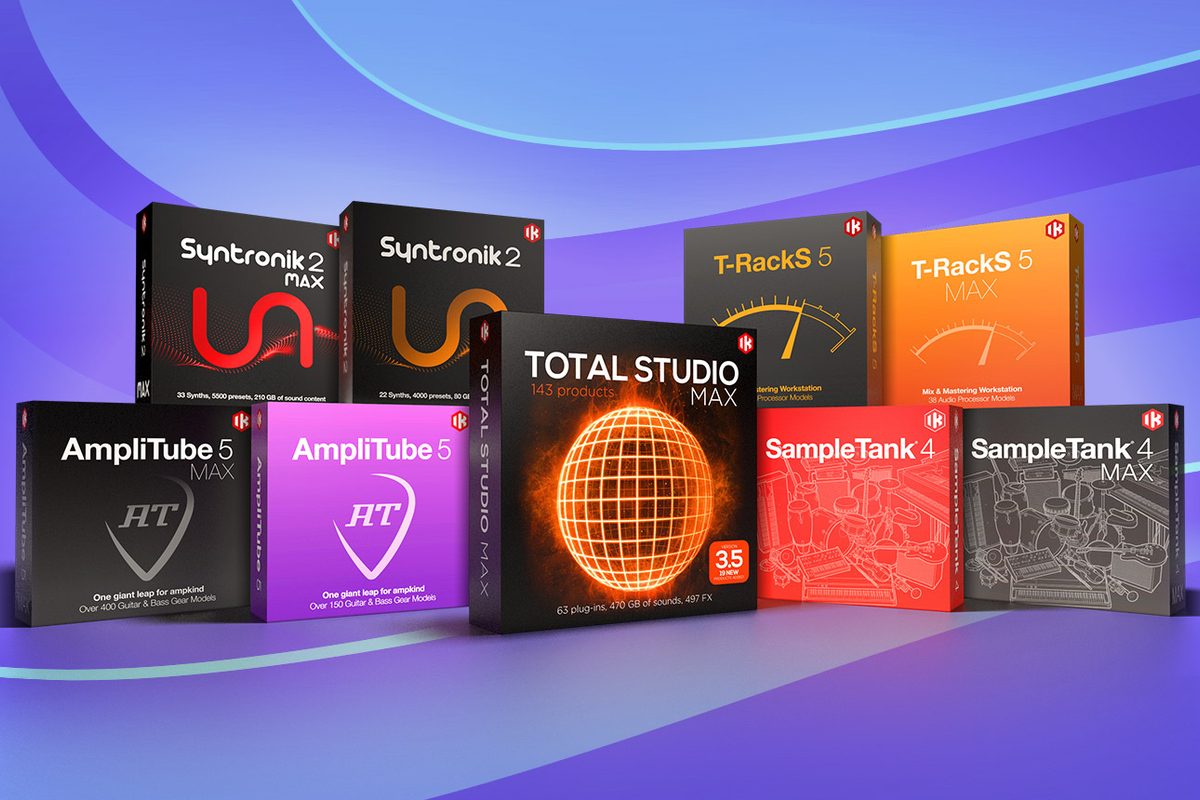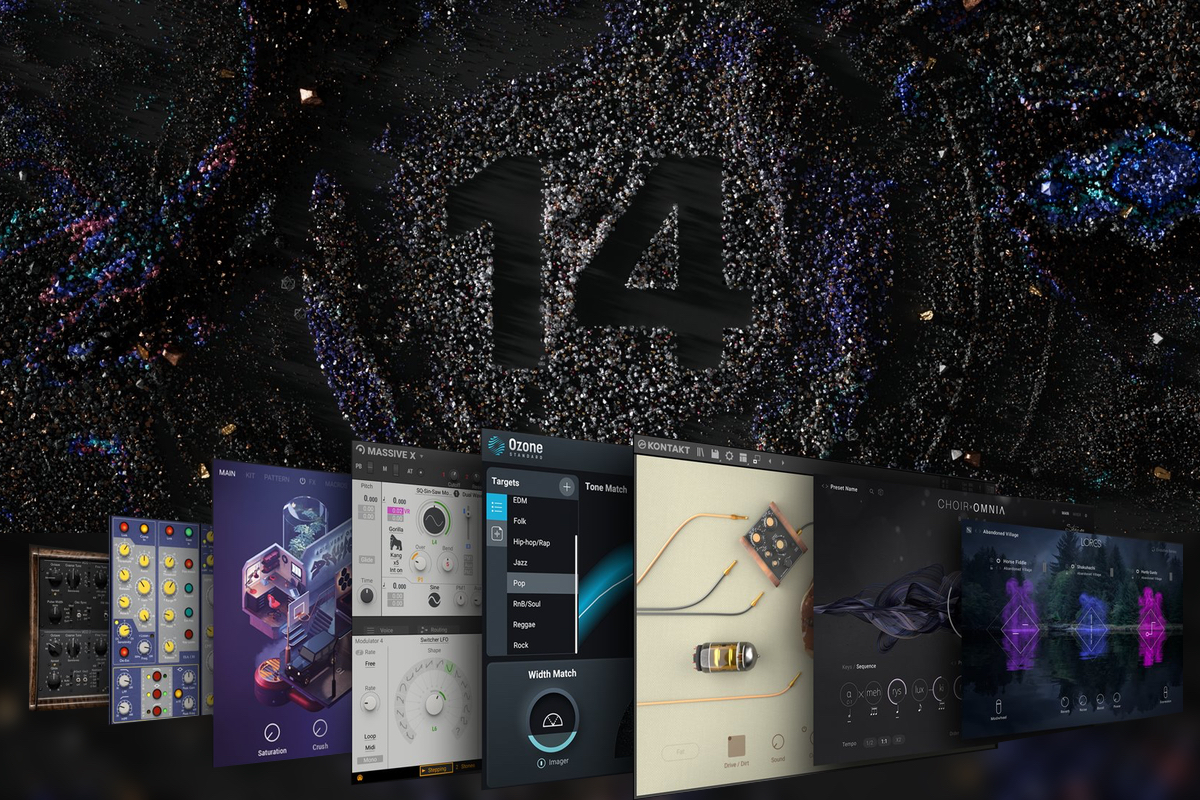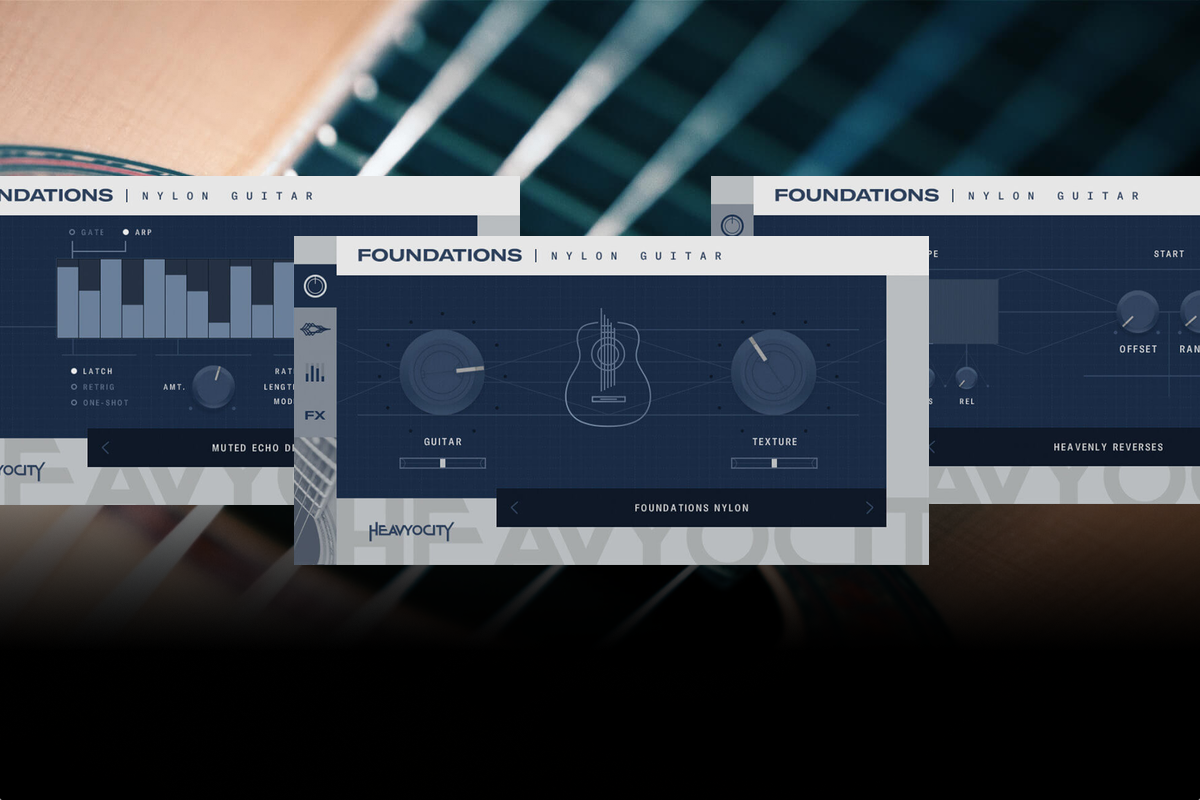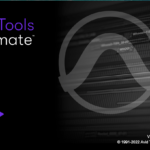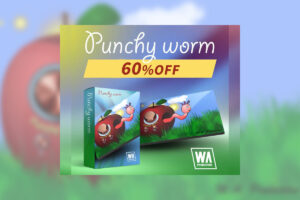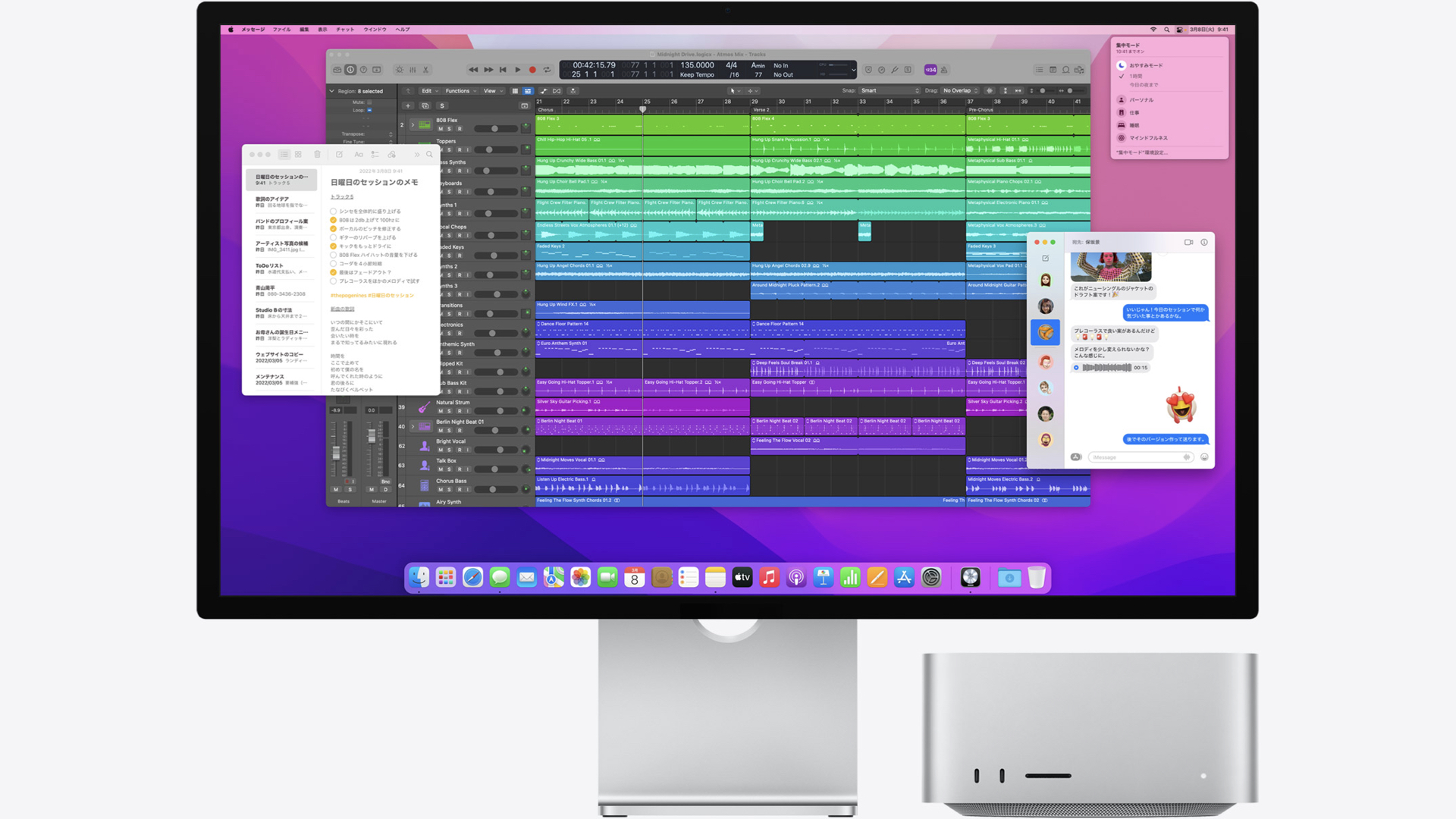
2022年3月18日に発売されました、Appleの新製品”Mac Studio”
先日発表された14インチ&16インチ Macbook Proに搭載された”M1 Max”をベースとし、その”M1 Max”のチップを2枚繋ぎ合わせた”M1 Ultra”が発表されました。
実際に商品も発売され、1ヶ月程過ぎたタイミングでちょっと私なりの考察をここに記載したいと思います。
あくまで個人的な感想でありますが、これからDTM用に新しいMacを検討されている方は是非ご参考にして下さい。
結論:メモリ64GB以内に収まる楽曲がメインでPCIスロットが必要無く、音源データを内蔵ディスクに全て収められるのであれば良い
現在、MacをDTM用途として選ぶ目線として一番着目しなければならないのは以下の2点
・メモリ(音源やオーディオを取り扱う上で必要となる部分。多い程より多くの素材を扱える)
・HDD/SSDディスク ストレージ(DAWのプロジェクトファイルや音源ソフトのライブラリーを保管する場所)
実はPCで一番大事なCPUに関しては昨今のApple Siliconに関しては正直なところどのモデルもパワーは十分です。(M1 Macbook Airはファンレスの為、冷却問題で作業内容次第ではパフォーマンスに難あり)
DAWを使用する上で、一番わかりやすく快適になるのは間違いなくストレージ(ディスク)の速度です。
通常、DTMのシステムを構築する際にはそれぞれ取扱データに合わせてストレージを分けます。例えば。。。
1.OSディスク(Macintosh HDというSSDに書き込まれます。)
2.Dataディスク(DAWのプロジェクトファイルを保管するディスク)
3.Sampleディスク(各種サードパーティー製の音源ライブラリを保管するディスク)
4.Backupディスク(Mac搭載のTimeMachineを使用して1番と2番の大切なデータをバックアップ)
このようにストレージを分けることによってそれぞれのストレージへの負担を避けることでDAWを操作中の安定性を向上させることが出来ます。Mac Pro以外の場合はこれらのディスクをUSBやThunderboltを使用した外付けHDDやSSDを用意し、Mac本体に常時接続しておく必要があります。
ただ、昨今コンピューター事情では従来のシステムの組み方と少し変化して来ました。理由はMac内蔵のストレージ(M.2 SSD)が圧倒的に早くなってしまった為、ディスクをそこまで分けなくても安定するようになって来ました。
現在のMac Studioをオプションで内蔵ストレージで8TBまで増やすことが出来ます。(※購入後の変更は出来ませんのでご注意下さい。)
ただネックになるのは値段。。。USBやThunderboltの外部ディスク経由では何故ダメなのかを解説していきます。
Thunderbolt4のネックは転送速度は早いが、PCIレーンのリンク幅は "x4"のまま
まずはこちらのMac Proの画像をご覧下さい。
通常PCというのはMacとWindows共にPCIという規格が存在します。色分けで四角く囲っている部分がPCIスロットと言われ、ここに様々な基板を差し込むことでコンピューターの拡張性を補って来ました。
またPCIは転送速度に優れ、主にグラフィックボードなどの機器で使用されていますが、他にもUSBポートの拡張やHDDやSSDの拡張にも使用することが出来、非常に万能な規格です。

PCIには規格が存在し、こちらのMac Pro 2019は”PCI Express 3.0”となりますが、恐らくMac Studioは”PCI Express 4.0”になると思われます。
この””PCI Express 3.0”と”PCI Express 4.0” の違いは4.0の方が転送速度が早いと簡単に認識していただければ大丈夫です。現在のWindows PCの市場ではこの”PCI Express 4.0”が主流となり、M.2 SSDという早いタイプのSSDを接続することで毎秒7.000MB/sという速度を出すことが可能。
Mac Studioの内蔵ストレージの公表スピードが同じ毎秒7.400MB/sになりますので、恐らく同じ規格かそれに近いものが使われていると思われます。(Apple 非公表の為、予測で話をしております。)

上記で紹介したPCIスロット。今は小さなPCが当たり前に出ている時代なのであまりイメージ出来ない方も多いかもしれませんが、実はMacminiにもMacbook Air & ProにもiMacにもこのPCIというのは存在します。
※PCIはコンピューターに搭載されているCPUに依存しますので、Intel , Apple Siliconに限らず存在します。
今、名前を挙げてみたこれらのMacは全てコンシューマー用になり、PCに詳しくないどんな方でも触れることが出来るMacです。
想像してみて下さい、これらのコンシューマー機に上記のような基板剥き出しのPCIスロットの差込口がついているとしたら。。。どうしても本体も大きくなってしまいますし、故障の原因にもなりやすくゾッとしますね。。。
そこで誕生したのが、IntelとAppleが共同で開発したのがThunderboltという規格です。

ケーブル1本でPCIの代わり担うことが出来る画期的なケーブルです。このThunderboltの誕生によりノートブックのラインナップの拡張性は格段に広がり、今までよりもより多くの機器をMacに接続させることが出来ました。
そして規格も無印のThunderbolt から Thunderbolt 2へ進化し、Thunderbolt 3から接続端子をUSB-Cタイプと同じものに変更をし、Thunderbolt 4まで進化して来ました。
一番新しい規格はこちらの表にあるように最大40GB/sの速度を誇ると記載があり、いかにも高速転送が可能なケーブルのような気がします。もちろん下記表が示しているように嘘ではありません。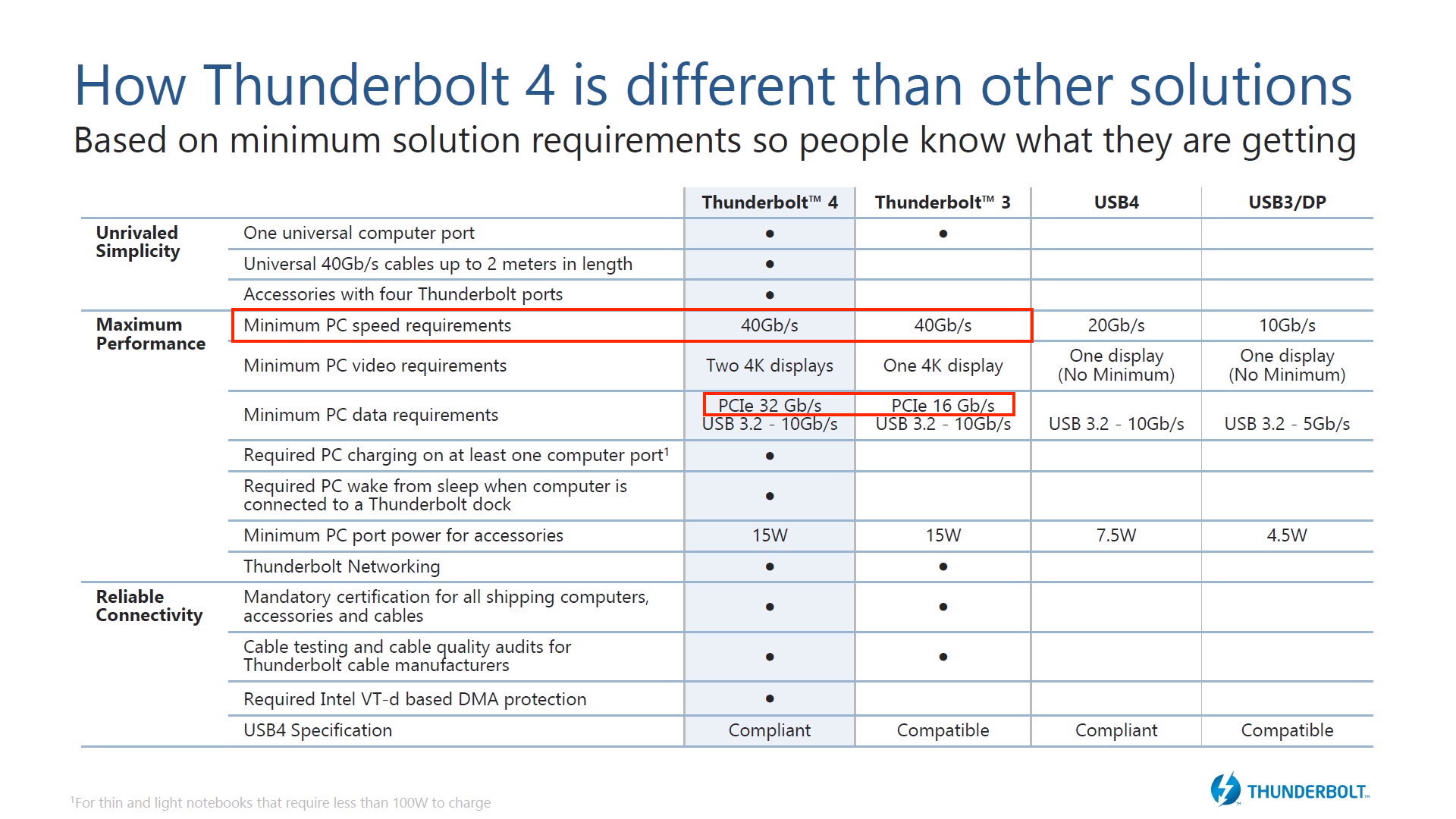
実際にMac同士をThunderboltケーブルで接続し、Macを買い替えた際につかうお引越しツール”移行アシスタント”を使用すると、現在は恐ろしい速度でシステムをコピーしてくれます。
Mac 移行アシスタントについて:https://support.apple.com/ja-jp/HT204350
ここまでは、Thunderboltの良いところだけをご紹介して来ました。では、ここからが本題です。Thunderboltが2022年現在抱え続ける問題点についてお話しをしていきます。
PCI規格には接続する機器によってどれくらい帯域を占有するかの基準となるリンク幅”レーン数”が存在し、その最大値も決まっている。
PCIスロットに接続する機器には必ず、リンク幅と言われるものが存在します。何でもかんでも繋げられるかというとそんなことはありません。こちらは1つの例ですが、Thunderboltで接続しているUniversal AudioのApollo x6 の Mac"システム情報”から確認した画面です。
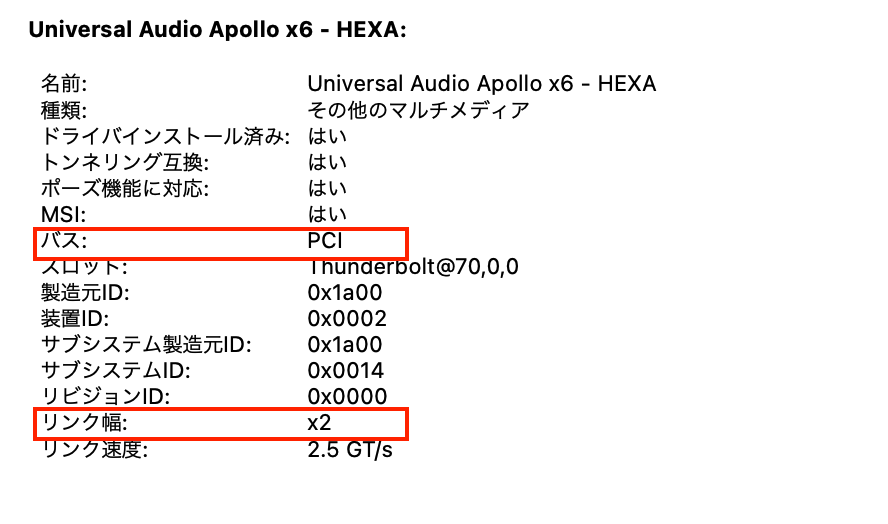
このようにThunderboltケーブルで接続していますが、上段の”パス”と言われる部分が”PCI”と記載されています。これはPCI規格でMacと接続がされていることを示しています。
また、その下の”リンク幅”と記載のある部分が、このApollo x6がMacと接続する際に”x2”という幅を占有します。このMac Pro 2019は最大のPCIレーン数が"x16"となる為、残り接続出来る機器は”x14”以下でなくてはなりません。
(※Mac Pro 2019はCPUが2機搭載されている為、最大レーン数は厳密にはx32になります)
ただ厄介なのは、そのコンピューターのPCIレーン数を超えた場合に接続されている機器が使用出来なくなるかというとそんなことはありません。速度などは大幅に低下しますが認識はし続けることが大半です。
ですが、過去の経験から言って大幅なPCIレーン数を超えた機器を接続すると動作不良やカーネルパニックという強制的にシステムがシャットダウンする事態が頻発することがあります。
Thunderbolt機器は無限にケーブルをデイジーチェーン(直列繋ぎ)させて無限に機器を接続させることが出来ると思っている方が多いですが、接続は可能でも内容によってはシステムの安定性を損ないます。
「いや。。。でも早いSSDとかThunderboltで沢山繋ぎたいし。。。」
という方も多く、いらっしゃいます。ですが残念ながらThunderbolt4であってもこのケーブルを通すことが出来るリンク幅は”PCIレーン x4”までになります。。。
そしてこれが、現在最速と言われているM.2 SSDと言われるストレージの枚数を増やしても速度アップを最大限生かすことの出来ない深刻な問題を引き起こしています。。。

次回は、このM.2ストレージとThunderboltの関係性について触れていきます。お楽しみに。